Descargue e instale iOS 14 en iPhone a través de OTA Update o Restore Image
Miscelánea / / August 05, 2021
En este tutorial, le mostraremos cómo instalar iOS 14 en su iPhone a través del método de actualización OTA o restauración de imagen. El evento de Apple recientemente concluido compró el último Watch Series 6, el iPad completamente nuevo y el servicio Apple One. Aunque no hubo noticias relacionadas con el iPhone 12, sin embargo, hicieron un anuncio sobre la disponibilidad de su último sistema operativo. los iOS 14 ahora está disponible para todos los dispositivos Apple compatibles.
Con esto, podría dar la bienvenida a una gran cantidad de nuevas funciones, incluida la nueva biblioteca de aplicaciones y los widgets de la pantalla de inicio. En la misma línea, también hay una imagen en modo de imagen, la aplicación Translate, la función App Clips y una nueva interfaz de usuario compacta de Siri. Luego, también podría incluir la adición de llaves de automóvil y algunas mejoras de privacidad a esta lista. Y todas estas funciones ahora están disponibles para sus dispositivos Apple. En esta guía, enumeraremos los pasos detallados para instalar iOS 14 en su iPhone a través del método de actualización OTA o restauración de imagen.

Cómo instalar iOS 14 en tu iPhone
Hay dos métodos diferentes a través de los cuales puede actualizar su iPhone a la última versión. El primero será el método automático mientras que el segundo será el manual. A continuación se dan instrucciones para ambos.
MÉTODO 1: A través de la actualización OTA
Este es el más fácil de los dos métodos y no requiere mucho esfuerzo. Solo necesitas ejecutar los siguientes pasos:
- Dirígete al menú Configuración en tu iPhone. Luego vaya a la sección General y toque Actualización de software.

Créditos: Apple - Cuando haya una actualización disponible, toque la opción Descargar e instalar ubicada en la parte inferior y continúe con las instrucciones en pantalla.
- También puede hacer uso de la función de actualización automática en su iPhone. Para hacerlo, diríjase a Actualización de software> Personalizar actualizaciones automáticas y habilite las opciones Descargar actualizaciones de iOS e Instalar actualizaciones de iOS.
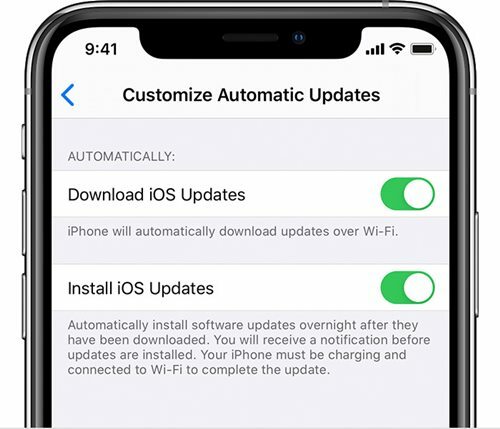
Créditos: Apple - La primera opción descargará automáticamente la actualización cuando esté disponible. Este último instalará la actualización durante la noche (después de notificarte), siempre que se esté cargando y conectado a WiFi.
Todo esto fue de esta sección sobre cómo instalar iOS 14 en su iPhone a través de la actualización OTA. Veamos ahora el método Restaurar imagen.
MÉTODO 2: Instale iOS 14 a través de Restaurar imagen
Si está dispuesto a tomar la ruta manual, hay algunos requisitos previos que necesita para calificar. En primer lugar, necesitará macOS Big Sur 11 beta 6 o posterior con Xcode 12 instalado. Anteriormente, tenía la opción de usar una versión anterior de macOS, pero con iOS 14, cualquier cosa por debajo de Big Sur 11 no sería suficiente. Entonces, si tiene esta configuración, descargue el archivo IPSW para su iPhone de la sección a continuación y luego continúe con los pasos para instalar iOS 14 en su dispositivo.
Descargar imagen de restauración IPSW
- iPhone SE (segunda generación)
- iPhone 11
- iPhone 11 Pro
- iPhone 11 Pro Max
- iPhone XS
- iPhone XS Max
- iPhone XR
- iPhone X
- iPhone 8
- iPhone 8 Plus
- iPhone 7
- iPhone 7 Plus
- iPhone 6S
- iPhone 6S Más
- iPhone SE (primera generación)
Pasos de instalación
Estos son los pasos para instalar iOS 14 en su iPhone a través del método Restaurar imagen:
- Conecte su iPhone a la PC a través del cable Lightning.
- Ahora, si ve el mensaje "Desbloquear iPhone para usar accesorios" en la pantalla, desbloquéelo mediante el código de acceso, Face ID o Touch ID.
- Además, es posible que también deba confiar en su computadora si está conectando su dispositivo a esta PC por primera vez.
- Después de una conexión exitosa, debería ver una nueva ventana emergente del Finder en su PC. Si eso no aparece por algún motivo, diríjase a la sección Ubicaciones y seleccione su dispositivo en el menú lateral. Entonces debería ser llevado a la pestaña General. En este momento, si lo desea, también puede realizar una copia de seguridad completa del dispositivo utilizando esta ventana de FIdner.
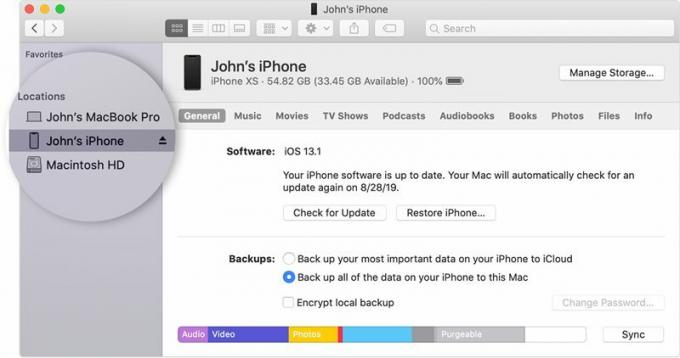
Créditos: Apple - Continuando, presione y mantenga presionado el botón Opciones y luego haga clic en "Actualizar" o "Buscar actualizaciones" en el menú del Finder.
- Luego navegue hasta el archivo de imagen de restauración IPSW y selecciónelo.
- Finalmente, haga clic en Abrir y ahora comenzará el proceso de instalación. Una vez que se complete, su dispositivo se reiniciará con el sistema operativo recién instalado. Siga las instrucciones en pantalla para completar la configuración.
Con esto, concluimos la guía sobre cómo instalar iOS 14 en su iPhone a través del método Actualización OTA o Restaurar imagen. Háganos saber en los comentarios qué método finalmente eligió. Para terminar, aquí hay algunos útiles Consejos y trucos para iPhone, Consejos y trucos para PCy Trucos y consejos de Android que también deberías comprobar.



